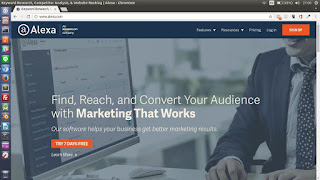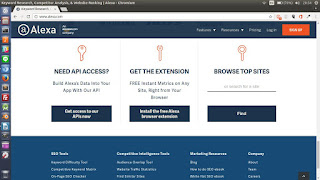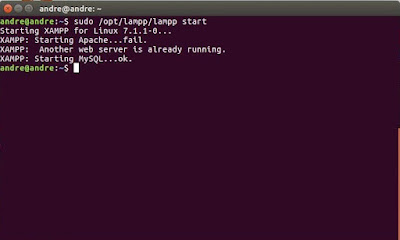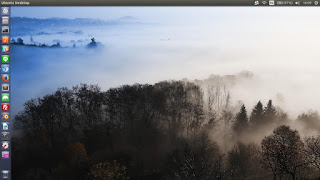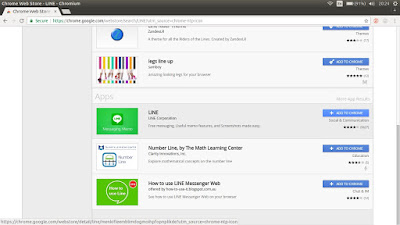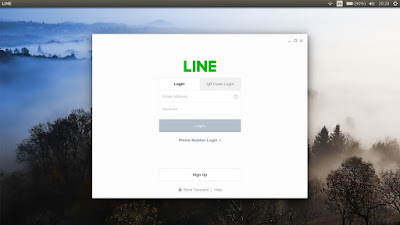Hai Kepoers, udah cukup lama saya tidak membuat artikel baru. Pada kesempatan kali ini, saya akan memberikan pengalaman saya dalam perkuliahan.
Salah satu syarat kelulusan di Universitas Gunadarma adalah telah mengikuti Tes Aptitude. Apakah kalian mengetahuinya? kira - kira, apakah itu tes aptitude?. Tes Aptitude bisa dibilang adalah tes psikotes. Kalian akan diperintahkan untuk mengerjakan beberapa soal dengan waktu yang telah ditentukan. Menurut informasi yang saya dapatkan, tes aptitude akan menghasilkan nilai dari kepribadian kita. Untuk lebih detailnya seperti apa, saya sendiri belum mengetahuinya.
Paa tanggal 17 Februari 2018, saya mendapatkan kesempatan untuk mengikuti tes aptitude. Beberapa hari sebelumnya, bagian aptitude akan mengirimkan email kepada perwakilan kelas sebagai pemberitahuan untuk melakukan tes. Saya mengikuti tes bersama-sama dengan teman satu kelas. Ruangan tesnya sendiri berlokasi di D322 (sebagian ada yang di D335) dan waktu tesnya adalah jam 11.00 s/d 14.30 (2jam 30menit lama tesnya). Soal dari tes aptitude lumayan banyak, yang telah dibagi menjadi beberapa bagian.
Pertama, ada tes mengisi pilihan ganda. Disini, ada beberapa peraturan yang harus dimengerti, seperti cara memberikan jawaban yang benar. Soalnya ada sekitar 40 - 50 yang dibagi ke beberapa tipe soal.
Kedua, ada tes isian. Disini, ada instruktur yang akan membacakan pertanyaan sebanyak 10 pertanyaan. Pertanyaannya sangat unik. Benar - benar hanya kamu sendiri yang dapat menjawabnya. Yang paling saya ingat adalah pertanyaan "Kalau anda tersesat di hutan, bagaimana kamu dapat keluar?" dan saya menjawabnya dengan sangat singkat, yaitu "Menggunakan insting".
Ketiga, ada tes yang menggunakan lembar jawaban ORM. Ada total 3 lembar jawaban. Sebenarnya sama seperti tes pertama, akan tetapi cara menjawabnya lumayan ribet, yaitu dilingkari seperti saat UAS. Soal yang perlu dijawab pun lebih banyak dengan waktu yang cukup singkat.
Sekian gambaran Tes Aptitude yang dapat saya berikan. Maaf apaabila tidak menjelaskan secara keseluruhan, agar teman - teman tetap dapat merasakan sensasi Tes Aptitude ini.
Terima kasih.